目次
(確認環境:Windows10、Eclipse 2025-09)
環境
EclipseのJavaでHello Worldを出力します。
Eclipseがない場合はインストールが必要です。
Eclipseをインストールする手順
1.プロジェクトを作成する
最初にプロジェクトを作成します。
1.Javaプロジェクトの作成をクリックします。
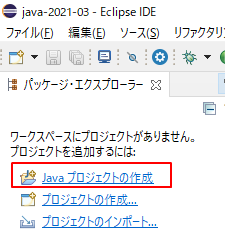
※パッケージ・エクスプローラーがない場合、「ウィンドウ」→「ビューの表示」→「パッケージ・エクスプローラー」を選択して表示してください。
※または「パッケージ・エクスプローラー」の空白の箇所で右クリックし「新規」→「Javaプロジェクト」をクリックします。
2.任意のプロジェクト名を入力します。
JREは、「実行環境JREの使用」または「プロジェクト固有のJREを使用」を選択します。
終了したら完了ボタンを押します。
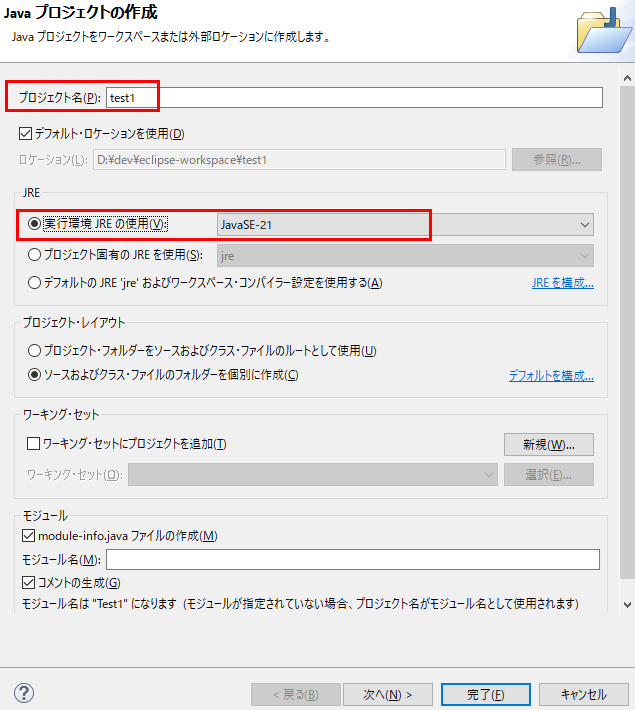
3.test1というプロジェクトが作成されました。
Eclipseでは、以下の図のように表示されます。
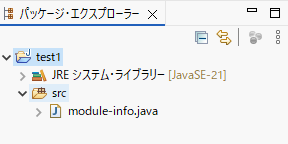
2.パッケージを作成する
パッケージを作成します。
※パッケージがなくても問題ありませんが、通常はパッケージを作成するのでここでも作成します。
1.「src」を右クリックし、「新規」→「パッケージ」をクリックします。
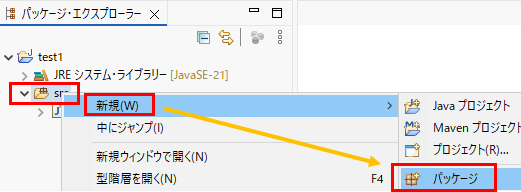
2.パッケージ名を入力し完了ボタンを押します。
パッケージ名は通常すべて小文字にします。
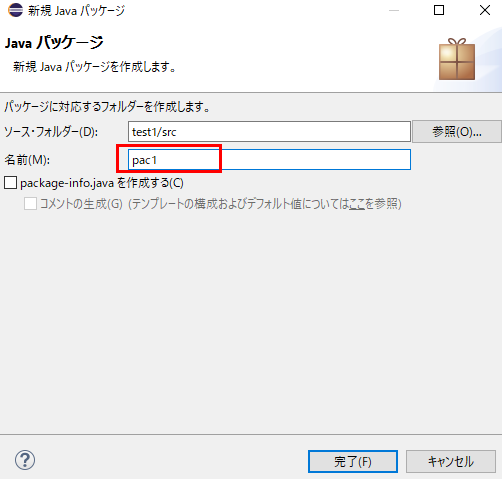
3.srcの下に、pac1というパッケージが作成されました。
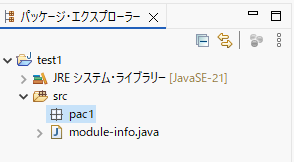
3.クラスを作成する
クラスを作成します。
1.パッケージ「test1」を右クリックし、「新規」→「クラス」をクリックします。
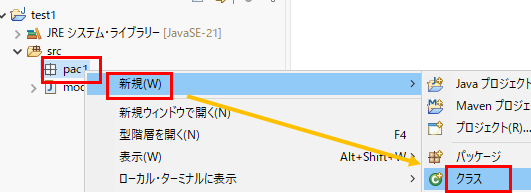
2.名前にクラス名を入力し、「public static void main(String[] args)」にチェックを入れ完了ボタンを押します。
クラス名は通常、Pascal記法で記述します。
Pascal記法とは複数の単語をつなげて書くときに、各単語の先頭を大文字にする書き方です。
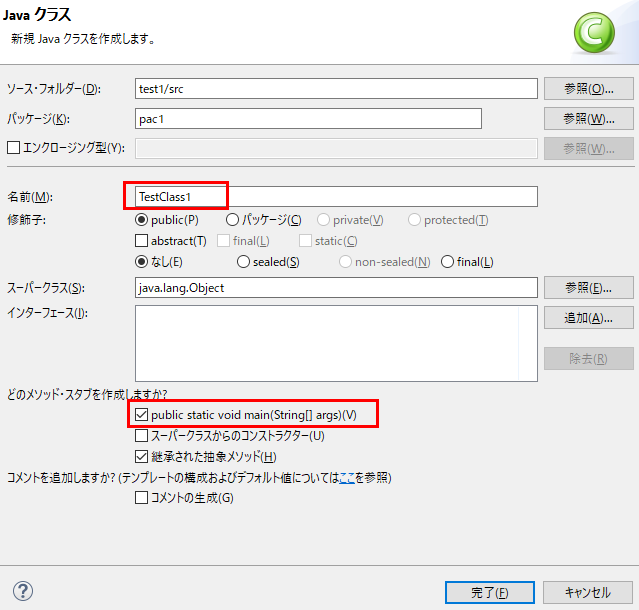
3.パッケージの下に、Test1というファイル(TestClass1.java)が作成されました。
クラス名とファイル名は同じになります。
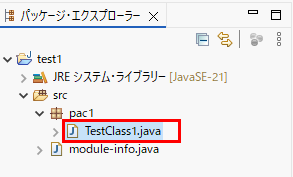
4.Hello Worldを追加してコードを実行する
TestClass1.javaをダブルクリックして、コードを開き、7行目を追加します。
「// TODO 自動生成されたメソッド・スタブ」という文言は削除して問題ないです。
package pac1;
public class TestClass1 {
public static void main(String[] args) {
// TODO 自動生成されたメソッド・スタブ
System.out.println("Hello World");
}
}
Javaのプログラムは、5行目の「public static void main(String[] args)」から始まります。
7行目は、Hello Worldという文字をコンソールに表示します。
2.コードを実行します。TestClass1.javaが開いている状態で、以下の図の左側のアイコン(右向きの三角)をクリックします。または、「実行」→「実行」をクリックします。
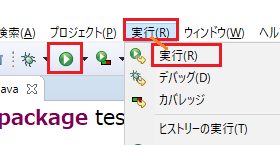
3.コードが実行されると、コンソールタブにHello Worldと表示されます。
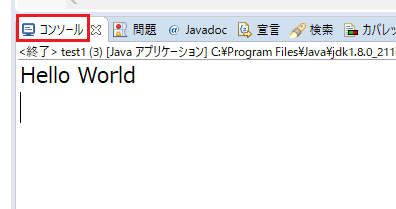
(参考)コメントの書き方
コードの中にコメントを書くことができます。
コメントは、コードのロジックに影響を与えません。
1行コメントする方法
package test1;
public class Test1 {
public static void main(String[] args) {
// 1行のコメント
System.out.println("Hello World");
}
}
6行目は、1行をコメントにしています。スラッシュ(/)を2回続けます。
複数行コメントする方法
package test1;
public class Test1 {
public static void main(String[] args) {
/*
* 複数行のコメント
複数行のコメント
*/
System.out.println("Hello World");
}
}
6行目から9行目まで複数行コメントしています。
スラッシュ(/)の後にアスタリスク(*)で開始し、アスタリスク(*)の後にスラッシュ(/)で終了します。
7行目のように途中にアスタリスク(*)を入れても影響はありません。
関連の記事
Eclipseをインストールする手順
Eclipse Pleiades All in Oneをインストールする手順
Eclipse/STS 日本語化する手順
